笔记本散热声音太大怎么办 怎样减小电脑散热器的声音
更新时间:2024-01-25 13:51:46作者:yang
在如今数字化时代,笔记本电脑已成为人们生活中不可或缺的工具之一,随着电脑性能的不断提升,散热问题也逐渐凸显出来。特别是在使用过程中,一些用户可能会发现自己的笔记本散热器产生过大的噪音,给使用体验带来了一定的困扰。如何减小电脑散热器的声音,成为了许多用户迫切需要解决的问题。本文将就此展开讨论,为大家提供一些有效的解决方案。
方法如下:
1.首先,点击右下方的开始图标。

2.然后,点击控制面板。

3.然后,点击硬件和声音。
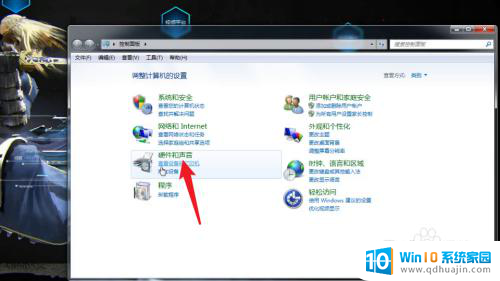
4.再点击电源选项。
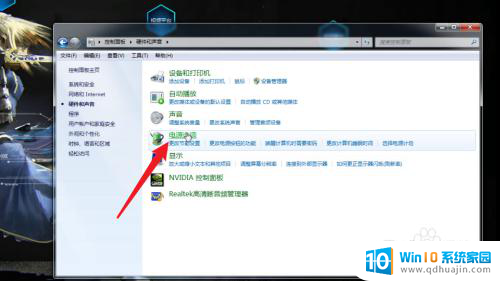
5.之后,点击更改计划设置。
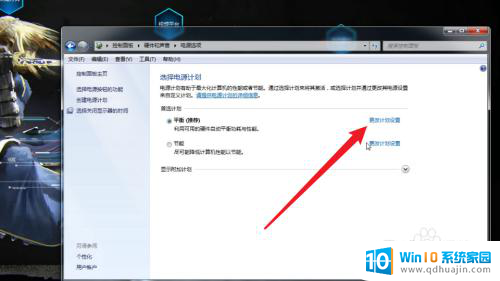
6.然后,点击更改高级电源设置。
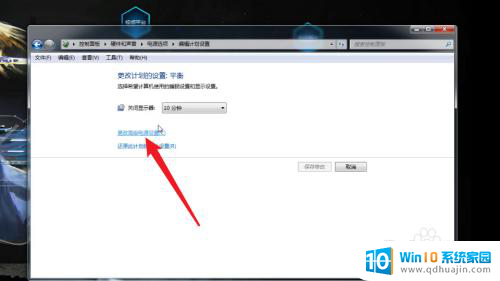
7.再然后,找到处理电源管理并点击。
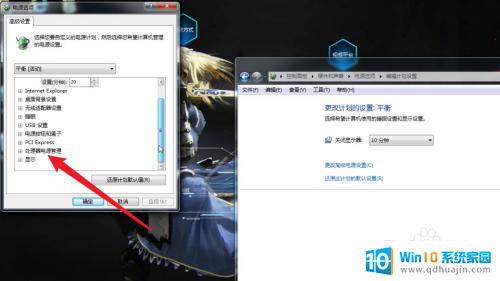
8.最后,通过更改系统伤热方式。可以降低电脑散热器的声音。
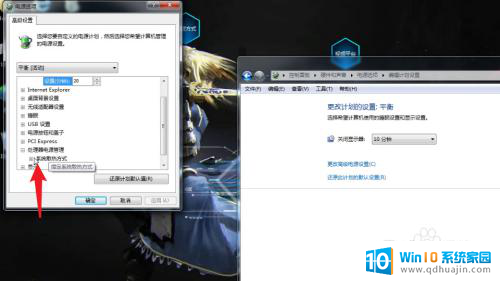
以上就是笔记本散热声音太大怎么办的全部内容,碰到同样情况的朋友们赶紧参照小编的方法来处理吧,希望能够对大家有所帮助。





